Comment modifier les paramètres DNS de la PlayStation5 [Guide]
Miscellanea / / August 04, 2021
Annonces
Dernière mise à jour le 7 mars 2021 à 02h45
Parfois, vous pensez peut-être passer du temps de qualité à jouer à des jeux sur PlayStation 5. Cependant, Internet ne répond pas et vous ne pouvez pas jouer à des jeux. Cela peut se produire en raison de problèmes avec le DNS de votre fournisseur de services Internet. Donc, pour résoudre ce problème, nous pouvons essayer de modifier les paramètres DNS de la PS5 manuellement.
Habituellement, les problèmes avec le DNS entraînent une perte de connexion Internet et une vitesse du réseau lente, etc. Dans ce guide, j'ai mentionné les étapes pour modifier les paramètres DNS de votre PlayStation 5. DNS est l'abréviation du système de noms de domaine. Il traduit l'adresse IP en un nom pratique que les utilisateurs humains peuvent comprendre. Quoi qu'il en soit, examinons le guide et voyons comment modifier le DNS par nous-mêmes.
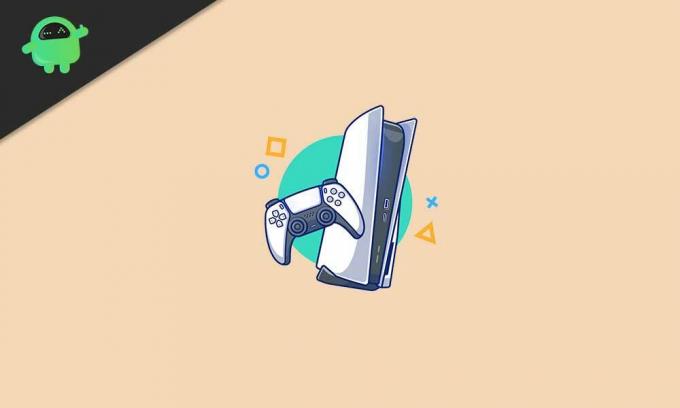
Annonces
Modifier les paramètres DNS de la PlayStation 5
Voici les étapes pour changer le DNS sur votre PS5.
- Allumez votre PlayStation 5
- Puis en haut de l'écran, cliquez sur le bouton de roue dentée pour accéder aux paramètres de la PS5
- Cliquer sur Réseau > naviguer vers Paramètres
- Ensuite, cliquez sur Configurer la connexion Internet
- Au bas de l'écran, sélectionnez Configurer manuellement
- Correspondant à la connectivité que vous utilisez, sélectionnez WiFi ou LAN
- Ensuite, vous pouvez voir qu'il y aura deux types de DNS: DNS primaire et DNS secondaire
- Changer la valeur du DNS primaire à 8.8.8.8
- Encore une fois, modifiez la valeur du DNS secondaire à 8.8.8.4
Lire aussi: Comment annuler le transfert de données de la PS4 vers la PS5?
Vous pouvez demander pourquoi mettre en place ces valeurs.? Eh bien, ce sont les DNS par défaut pour le serveur Google. Dans la plupart des cas, tout en peaufinant les utilisateurs DNS, définissez le DNS Google à la place du DNS par défaut du gadget. Vous pouvez également essayer de mettre en place d'autres valeurs.
Maintenant, après avoir modifié les paramètres DNS de la PlayStation 5, essayez de vous connecter à Internet. Vérifiez si les problèmes de connectivité réseau persistent ou si vous pouvez maintenant vous connecter à Internet et jouer à des jeux en douceur.
C'est ainsi que vous pouvez modifier manuellement les paramètres DNS de la PlayStation 5. J'espère que vous avez trouvé le guide instructif.
Plus de guides de jeu,
Annonces
- Comment réparer l'erreur 100002 de l'interface utilisateur de Call of Duty Black Ops Cold War
- Assassin’s Creed Valhalla ne s’ouvre pas: comment y remédier
- Call of duty Black Ops Cold War Zombie Split Screen Issue | Comment réparer
- Le contrôleur Dirt 5 ne fonctionne pas: comment réparer
Publicités Les jeux sont toujours appréciés par beaucoup de gens. Selon certains, c'est le meilleur…
Publicités Les propriétaires de Nintendo Switch peuvent choisir entre un thème sombre et un thème clair sur leur appareil. Quelconque…
Advertisements Dernière mise à jour le 28 août 2020 à 20:31 pm GTA est l'un des noms les plus importants de…
![Comment modifier les paramètres DNS de la PlayStation5 [Guide]](/uploads/acceptor/source/93/a9de3cd6-c029-40db-ae9a-5af22db16c6e_200x200__1_.png)


